win7电脑怎么关屏保 Win7如何关闭屏保设置
更新时间:2023-12-27 16:07:29作者:xiaoliu
Win7电脑作为一款广泛使用的操作系统,具备了许多实用的功能,其中之一便是屏保设置,有时候我们可能希望临时关闭屏保,以便更好地进行工作或观看影片。Win7如何关闭屏保设置呢?在本文中我们将详细介绍如何快速简便地关闭屏保,让您的电脑在您需要时始终保持活跃。无论您是新手还是老手,都能轻松掌握这个小技巧,让您的Win7电脑更加灵活便捷。
解决方法:
常规设置屏幕保护:
1、按照常规的办法我们,点击桌面个性化进入,个性化设置,选择屏幕保护功能。
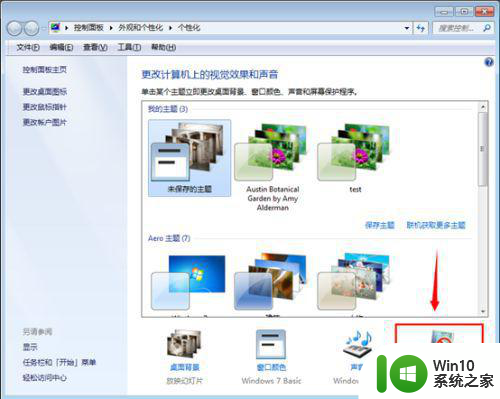
2、设置选择屏幕保护程序为无,也就是不需要账号密码或不用等到鼠标不会进入屏幕保护界面。
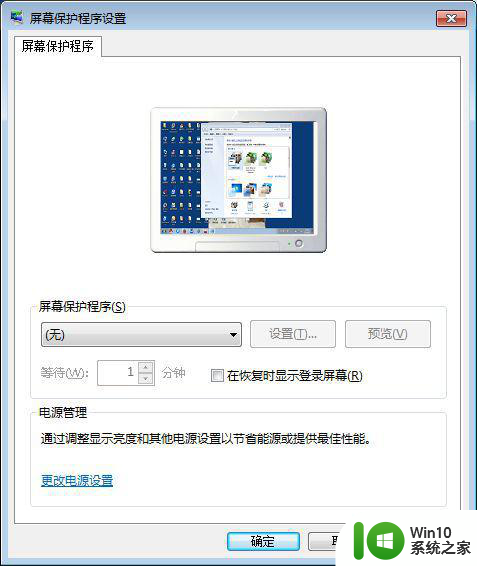
禁用屏幕保护程序功能:
1、如果要禁用屏幕保护程序功能的话,可以通过组策略来实现,打开gpedit.msc功能进入组策略编辑器。
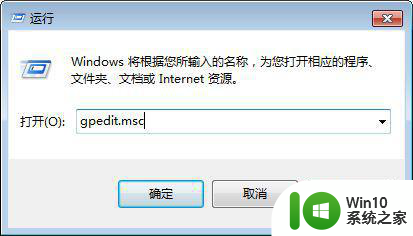
2、打开组策略编辑器之后,依次找到用户配置----管理模板---控制面板功能选项。
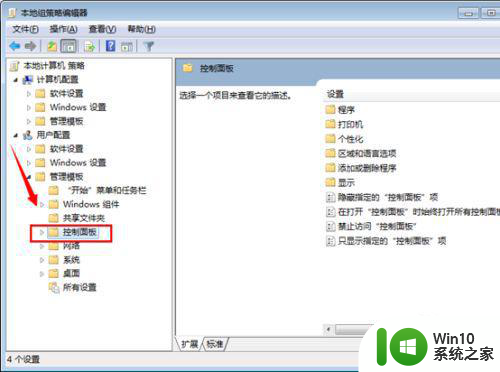
3、打开控制面板功能之后,程序--找到“启用屏幕保护程序”设置。
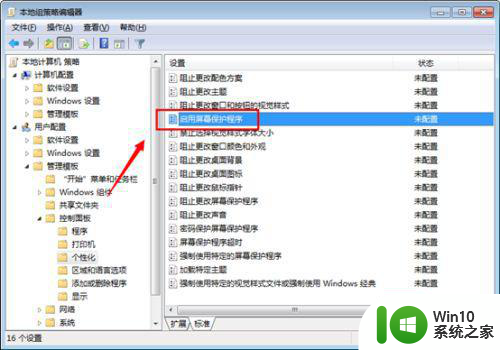
4、点击选择设置为“已禁用”即可禁用屏幕保护程序。

以上是win7电脑如何关闭屏保的全部内容,如果您有需要,可以按照以上步骤进行操作,希望对大家有所帮助。
win7电脑怎么关屏保 Win7如何关闭屏保设置相关教程
- win7电脑屏幕怎么取消屏保 win7如何关闭屏保
- win7怎么关闭屏保和休眠 win7如何关闭屏保和休眠
- win7怎样关闭屏幕保护程序 win7如何关闭屏幕保护程序
- window7系统如何关闭屏保 怎么关闭win7屏保
- win7怎么取消屏保 win7如何关闭屏保
- win7电脑设置屏幕屏保方法 win7系统如何设置屏保密码
- 如何在win7系统中设置屏保密码 win7电脑屏保密码设置步骤
- win7系统设置屏保的方法 win7 64位电脑如何设置屏幕保护
- win7电脑桌面视频屏保怎么设置 win7视频屏保怎么设置
- win7旗舰版怎么取消屏幕保护 window7旗舰版怎么关闭屏幕保护
- window7屏保设置方法 如何关闭window7屏保
- win7禁用系统自带屏保的方法 windows7怎么关闭自带屏保
- window7电脑开机stop:c000021a{fata systemerror}蓝屏修复方法 Windows7电脑开机蓝屏stop c000021a错误修复方法
- win7访问共享文件夹记不住凭据如何解决 Windows 7 记住网络共享文件夹凭据设置方法
- win7重启提示Press Ctrl+Alt+Del to restart怎么办 Win7重启提示按下Ctrl Alt Del无法进入系统怎么办
- 笔记本win7无线适配器或访问点有问题解决方法 笔记本win7无线适配器无法连接网络解决方法
win7系统教程推荐
- 1 win7访问共享文件夹记不住凭据如何解决 Windows 7 记住网络共享文件夹凭据设置方法
- 2 笔记本win7无线适配器或访问点有问题解决方法 笔记本win7无线适配器无法连接网络解决方法
- 3 win7系统怎么取消开机密码?win7开机密码怎么取消 win7系统如何取消开机密码
- 4 win7 32位系统快速清理开始菜单中的程序使用记录的方法 如何清理win7 32位系统开始菜单中的程序使用记录
- 5 win7自动修复无法修复你的电脑的具体处理方法 win7自动修复无法修复的原因和解决方法
- 6 电脑显示屏不亮但是主机已开机win7如何修复 电脑显示屏黑屏但主机已开机怎么办win7
- 7 win7系统新建卷提示无法在此分配空间中创建新建卷如何修复 win7系统新建卷无法分配空间如何解决
- 8 一个意外的错误使你无法复制该文件win7的解决方案 win7文件复制失败怎么办
- 9 win7系统连接蓝牙耳机没声音怎么修复 win7系统连接蓝牙耳机无声音问题解决方法
- 10 win7系统键盘wasd和方向键调换了怎么办 win7系统键盘wasd和方向键调换后无法恢复
win7系统推荐
- 1 风林火山ghost win7 64位标准精简版v2023.12
- 2 电脑公司ghost win7 64位纯净免激活版v2023.12
- 3 电脑公司ghost win7 sp1 32位中文旗舰版下载v2023.12
- 4 电脑公司ghost windows7 sp1 64位官方专业版下载v2023.12
- 5 电脑公司win7免激活旗舰版64位v2023.12
- 6 系统之家ghost win7 32位稳定精简版v2023.12
- 7 技术员联盟ghost win7 sp1 64位纯净专业版v2023.12
- 8 绿茶ghost win7 64位快速完整版v2023.12
- 9 番茄花园ghost win7 sp1 32位旗舰装机版v2023.12
- 10 萝卜家园ghost win7 64位精简最终版v2023.12